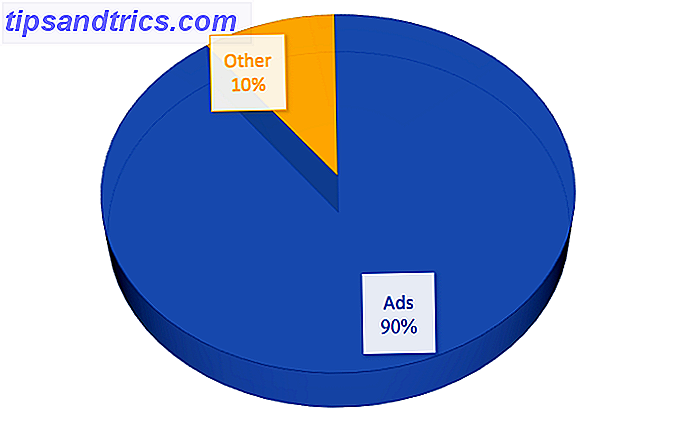Aussi pratique que ce soit d'utiliser le même mot de passe sur tous vos comptes à tout jamais, le faire serait un risque de sécurité incroyable. Votre application Mobile Banking pourrait-elle être un gros risque pour la sécurité? Votre application bancaire mobile pourrait-elle être un gros risque de sécurité? Les applications bancaires mobiles apportent de la commodité à votre téléphone, mais pourraient-elles constituer un risque pour la sécurité? Les banques ont tendance à avoir une sécurité des données assez solide, mais quelle est la sécurité de leurs applications mobiles? Lire la suite . Le fait est, vous devez changer vos mots de passe fréquemment Changer votre mot de passe Email maintenant, Hulu passe en direct en 2017 ... [Tech News Digest] Changer votre mot de passe Email maintenant, Hulu passe en direct en 2017 ... [Tech News Digest] C'est Cela vaut probablement la peine de changer votre mot de passe, Hulu se lance dans la TV en direct, Windows 10 obtient une application Vine, Periscope enregistre désormais vos flux, et les voitures autonomes de Google causent du grabuge dans GTA V. Lisez plus pour rester en sécurité.
Changer un mot de passe peut être pénible car il faut alors se connecter et se connecter à n'importe quel endroit où vous utilisez ce compte, et cela n'est nulle part aussi vrai qu'avec votre compte Gmail.

Si vous utilisez l'application Mail de Windows 10 pour suivre votre courrier électronique et que vous modifiez votre mot de passe Gmail pour des raisons de sécurité, voici comment mettre à jour votre mot de passe pour pouvoir continuer à recevoir votre courrier.
- Cliquez sur votre compte Gmail depuis l'écran d'accueil.
- Cliquez sur Fixer le compte dans la zone "Vos paramètres de compte Gmail sont obsolètes" qui apparaît (cela prendra quelques secondes, car il tentera de se connecter à votre compte).
- Connectez-vous avec vos informations de compte Gmail sur l'écran qui s'ouvre.
- Cliquez sur Autoriser
Si la fenêtre contextuelle "Vos paramètres de compte Gmail ne sont plus à jour" ne s'ouvre pas, vous devez effectuer les opérations suivantes:
- Cliquez avec le bouton droit sur votre compte Gmail.
- Cliquez sur Paramètres du compte .
- Cliquez sur Supprimer le compte .
- Ajoutez votre compte comme lorsque vous l'avez configuré pour la première fois.
Maintenant, votre compte Gmail recommencera à se synchroniser et vous recevrez votre courrier à temps!
Utilisez-vous l'application Mail de Windows 10 ou avez-vous un autre programme de messagerie Windows à recommander? Partager dans les commentaires!
Crédit d'image: hanss via ShutterStock